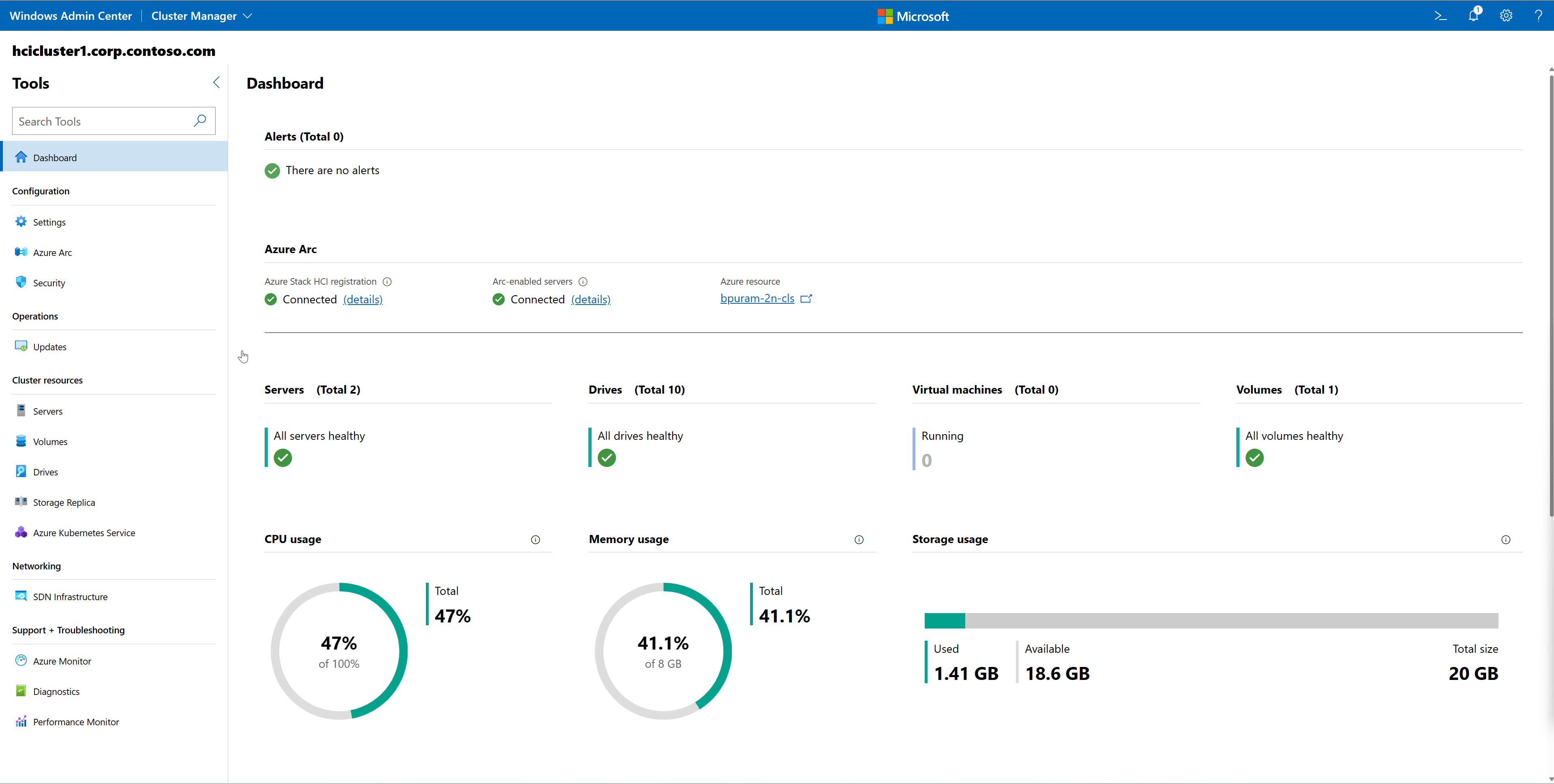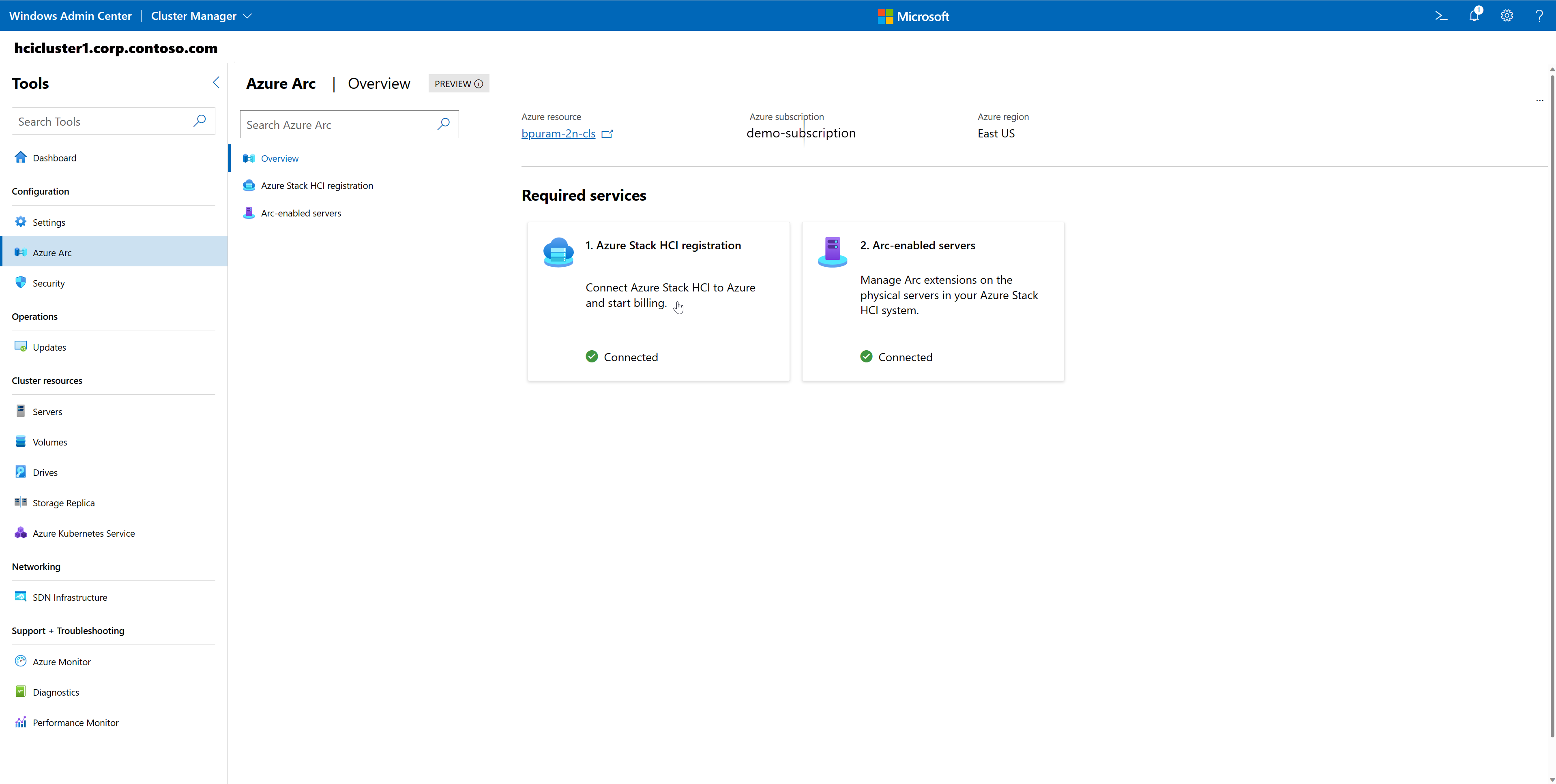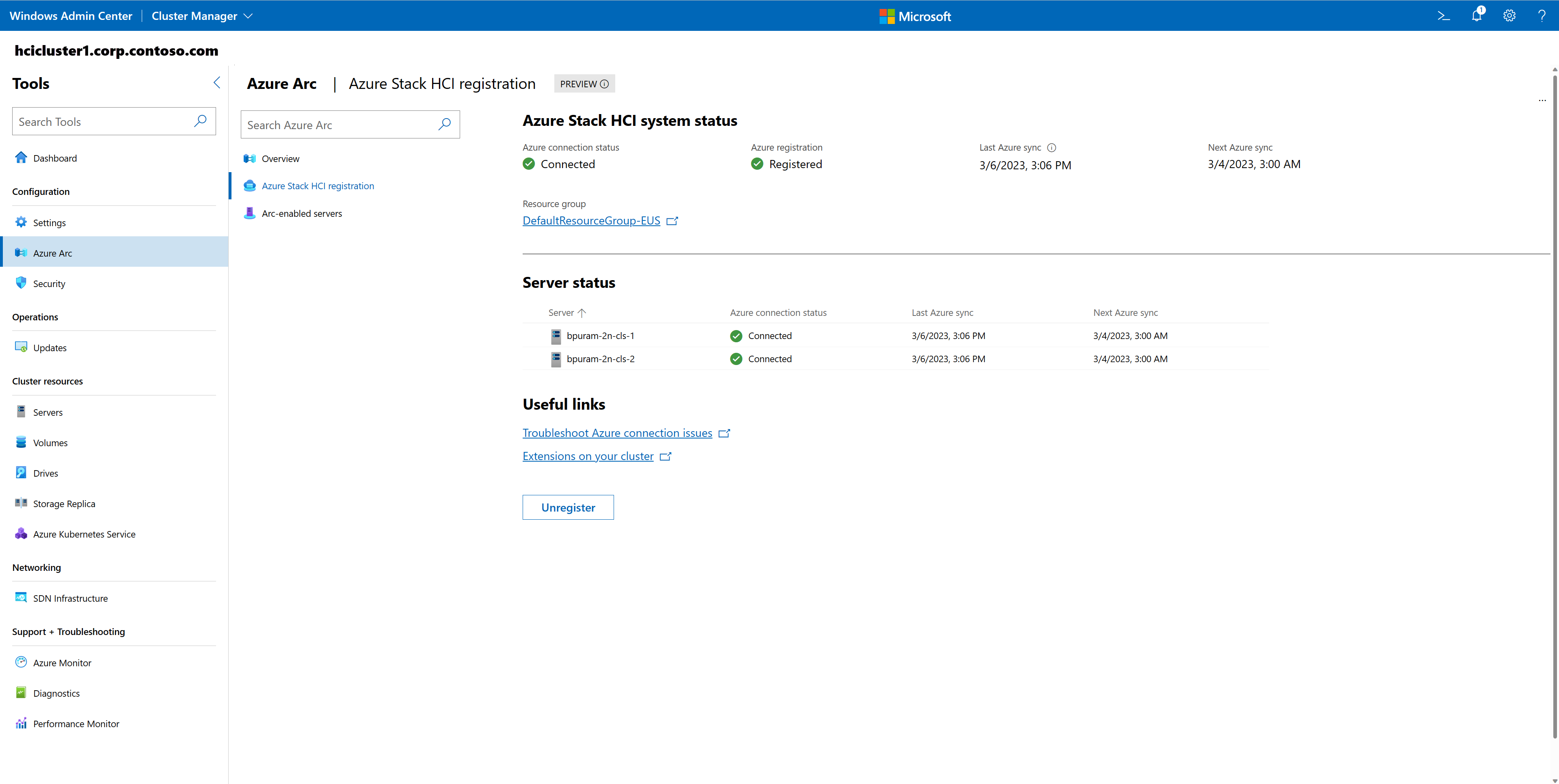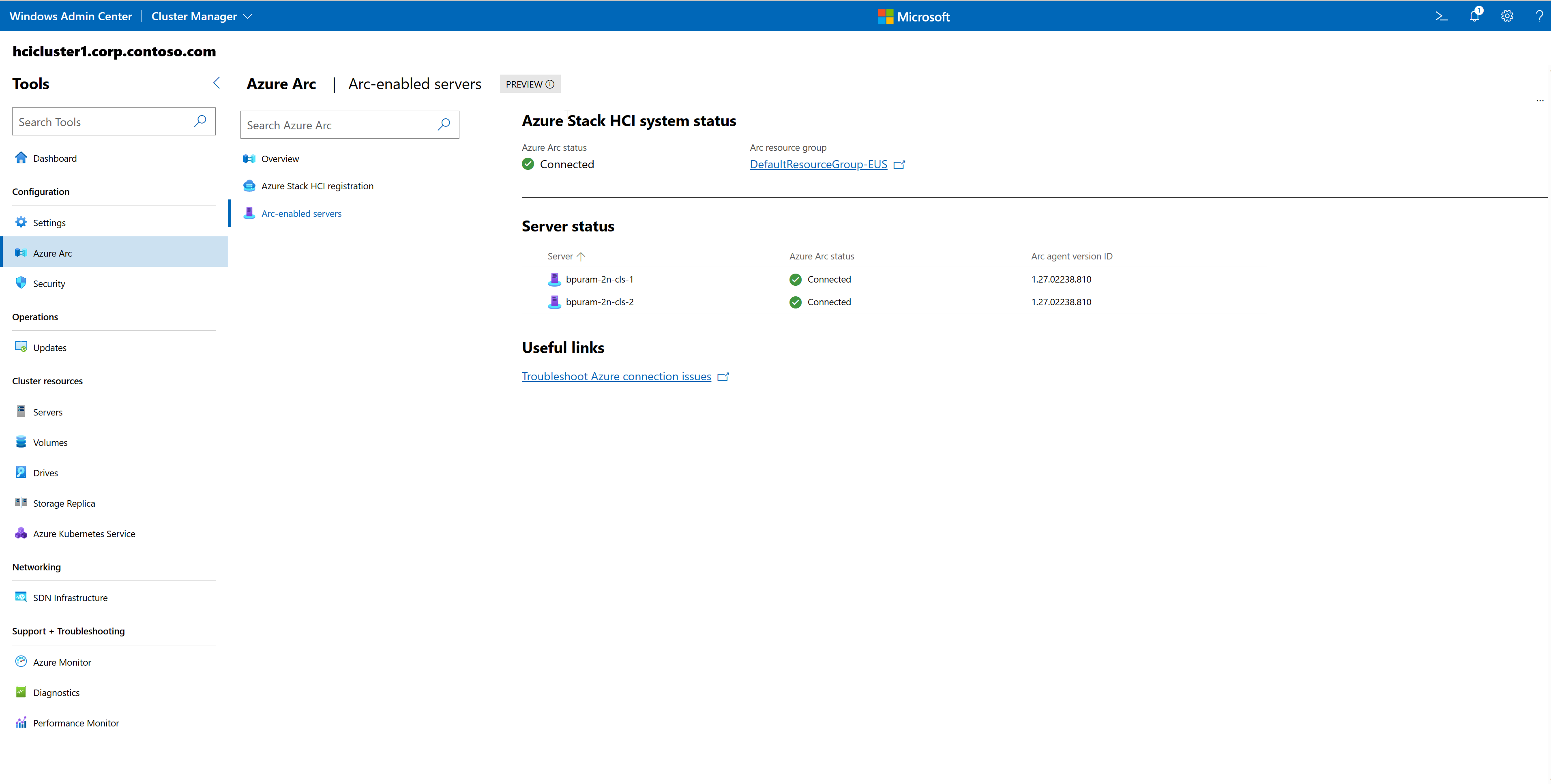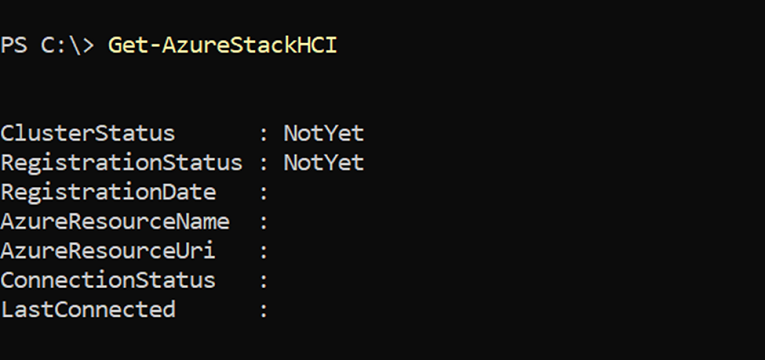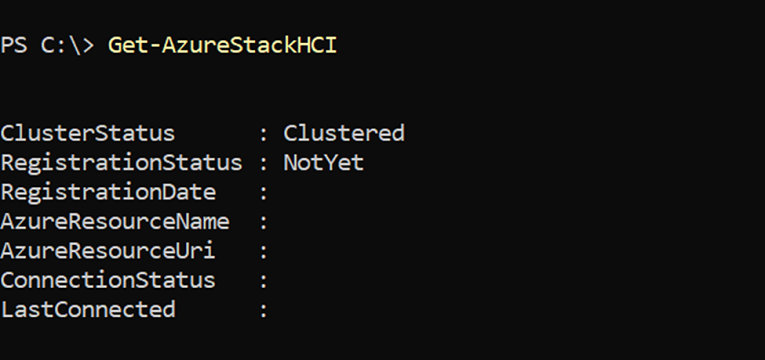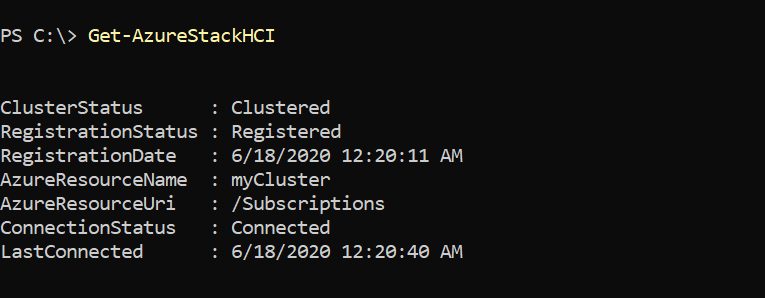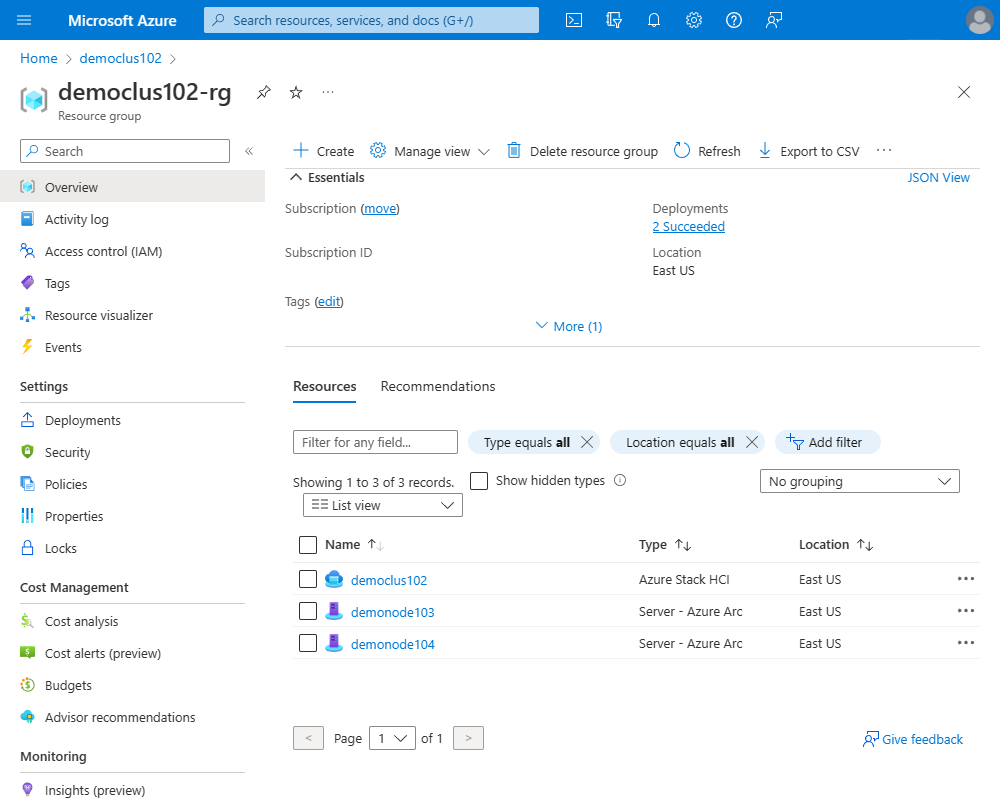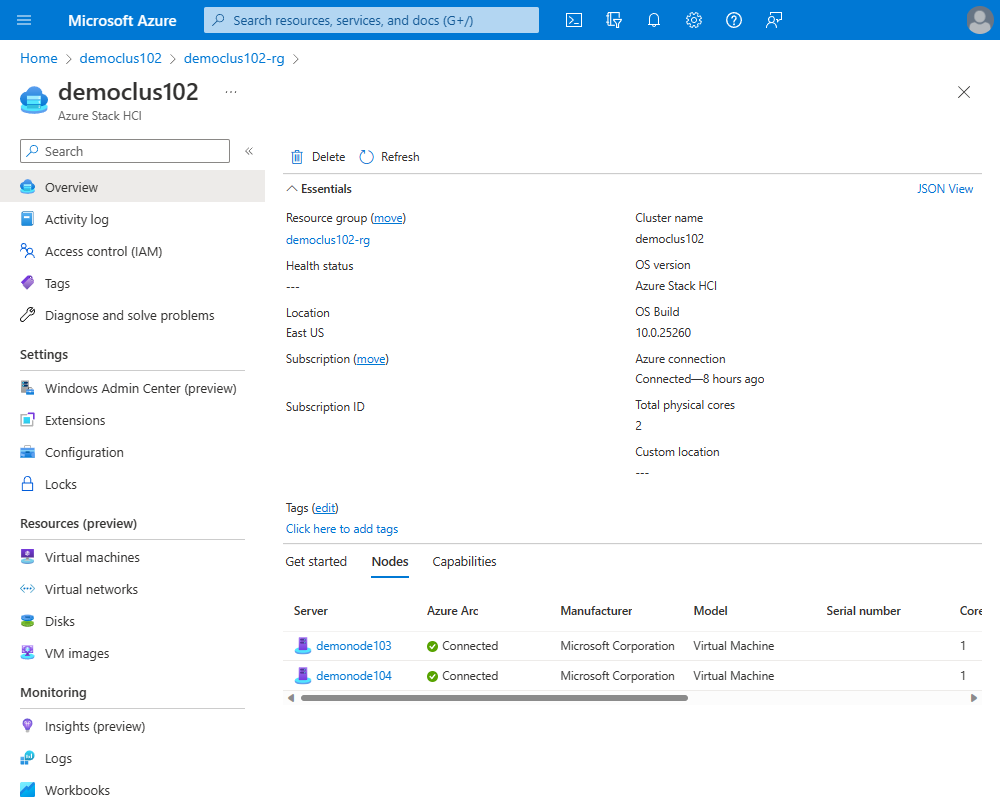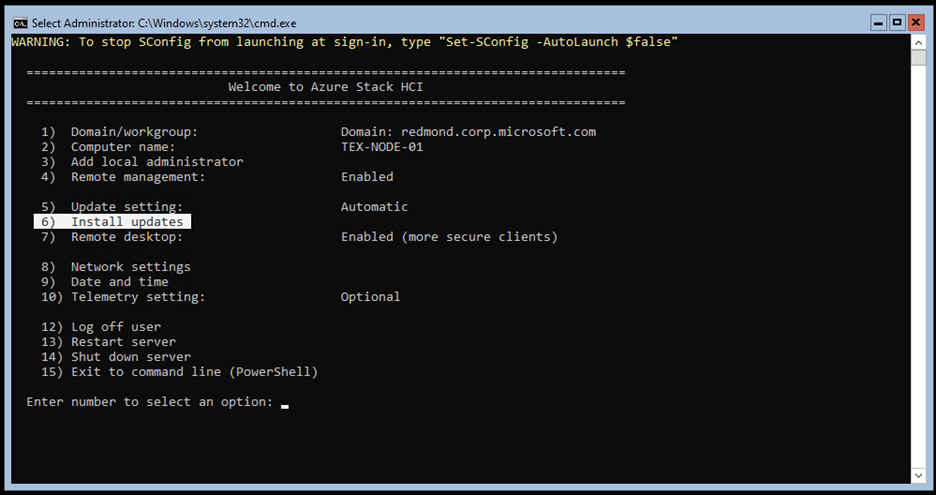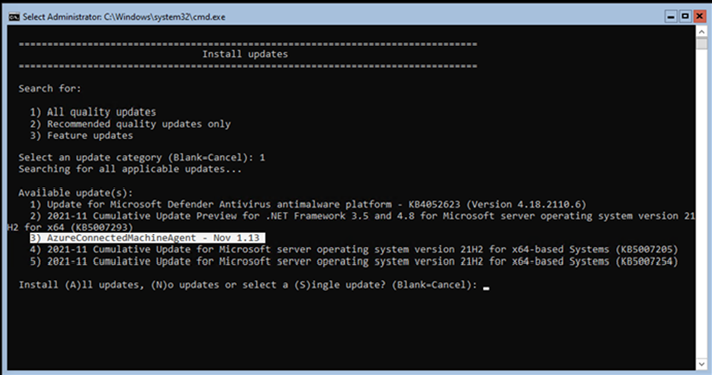Azure Stack HCI 클러스터 등록 관리
적용 대상: Azure Stack HCI, 버전 22H2 및 21H2
클러스터 구성 및 요구 사항에 따라 Azure에 클러스터를 등록한 후 추가 단계를 수행해야 할 수 있습니다. 이 문서에서는 Windows Admin Center, PowerShell 또는 Azure Portal 사용하여 클러스터 등록을 관리하는 방법을 설명합니다. 또한 클러스터 등록에 대한 질문과 대답을 제공합니다.
Azure에 클러스터를 등록하면 온-프레미스 Azure Stack HCI 클러스터를 나타내기 위해 Azure Resource Manager 리소스가 만들어집니다. Azure Stack HCI 버전 21H2부터 클러스터를 등록하면 Azure Stack HCI 클러스터의 각 서버에 대한 서버 리소스의 Azure Arc가 자동으로 만들어집니다. 이 Azure Arc 통합은 Azure 관리 평면을 Azure Stack HCI로 확장합니다. Azure Arc 통합을 사용하면 Azure 리소스와 온-프레미스 클러스터 간에 정보를 주기적으로 동기화할 수 있습니다.
등록 및 Arc 지원 서버 상태 보기
Windows Admin Center 사용하여 클러스터에 연결할 때 Azure Stack HCI 등록 및 Arc 지원 서버 상태 표시하는 dashboard 표시됩니다.
Azure Stack HCI 등록의 경우 연결 됨은 클러스터가 이미 Azure에 등록되어 있고 마지막 날 내에 클라우드에 성공적으로 동기화되었음을 의미합니다.
Arc 지원 서버의 경우 연결됨은 모든 물리적 서버가 Arc 지원이며 Azure Portal 관리할 수 있음을 의미합니다.
왼쪽의 도구 메뉴에서 Azure Arc를 선택하여 자세한 정보를 얻을 수 있습니다.
참고
Azure Arc dashboard 현재 공개 미리 보기로 제공됩니다.
개요 페이지에서 Azure Stack HCI 등록 및 Arc 지원 서버에 대한 개략적인 상태 정보를 찾을 수 있습니다. 각 페이지로 이동하려면 두 타일 중 하나를 클릭할 수 있습니다.
Azure Stack HCI 등록 페이지에서 Azure Stack HCI 시스템과 서버 상태 모두 볼 수 있습니다. 여기에는 Azure 연결 상태 및 마지막 Azure 동기화가 포함됩니다. 문제 해결 설명서 및 클러스터 확장에 대한 유용한 링크를 찾을 수 있습니다. 필요한 경우 등록을 취소 할 수 있습니다.
클러스터가 Azure에 등록되어 있지만 물리적 서버가 아직 Arc를 사용하도록 설정되지 않은 경우 Arc 지원 서버 페이지에서 클러스터를 사용할 수 있습니다. 물리적 서버가 Arc를 사용하는 경우 각 서버에 대한 Azure Arc 상태 및 버전 ID를 볼 수 있습니다. 문제 해결 정보에 대한 유용한 링크를 찾을 수도 있습니다.
Azure Arc 통합 사용
Azure Stack HCI 버전 21H2부터 클러스터는 등록 시 자동으로 Arc를 사용하도록 설정됩니다. Azure Arc 통합은 Azure Stack HCI 버전 20H2에서 사용할 수 없습니다.
다음 시나리오에서 Azure Arc 통합을 수동으로 사용하도록 설정해야 합니다.
- 클러스터 서버를 Azure Stack HCI 버전 20H2(이전에는 수동으로 Arc 지원되지 않음)에서 버전 21H2로 업데이트했습니다.
- 이전에 Arc에서 20H2 클러스터를 사용하도록 설정했으며 21H2로 업그레이드한 후에도 Arc 사용이 여전히 실패하는 경우 문제 해결을 위한 지침을 참조하세요.
- 이전에 Arc 사용을 사용하지 않도록 설정했으며, 이제 21H2 이상 Azure Stack HCI 클러스터를 Arc로 사용하도록 설정하려고 합니다.
다음 단계에 따라 Azure Arc 통합을 사용하도록 설정합니다.
관리 PC에
Az.Resources최신 버전의 모듈을 설치합니다.Install-Module -Name Az.Resources관리 PC에
Az.StackHCI최신 버전의 모듈을 설치합니다.Install-Module -Name Az.StackHCIcmdlet을
Register-AzStackHCI다시 실행하고 클러스터가 원래 등록된 것과 동일한 ID여야 하는 Azure 구독 ID를 지정합니다. 매개 변수는-ComputerName클러스터에 있는 모든 서버의 이름이 될 수 있습니다. 이 단계를 통해 클러스터의 모든 서버에서 Azure Arc를 통합할 수 있습니다. Azure를 사용하는 현재 클러스터 등록에는 영향을 주지 않으며 클러스터를 먼저 등록 취소할 필요가 없습니다.Register-AzStackHCI -SubscriptionId "<subscription_ID>" -ComputerName Server1 -Region <region> -TenantId "<tenant_id>"중요
클러스터가 원래 기본 설정과 다른 , 또는
-ResourceName-ResourceGroupName를 사용하여-Region등록된 경우 여기에서 동일한 매개 변수와 값을 지정해야 합니다. 를 실행Get-AzureStackHCI하면 이러한 값이 표시됩니다.
Arc를 사용하도록 설정하는 동안 발생하는 오류 는 문제 해결에 대한 지침을 참조하세요.
클러스터 서버에서 Arc 에이전트 업그레이드
Azure Stack HCI 버전 21H2부터 새 버전을 사용할 수 있을 때 Arc 에이전트를 자동으로 업데이트하려면 클러스터 서버가 Microsoft 업데이트로 구성되어 있는지 확인합니다. 자세한 내용은 Microsoft 업데이트 구성을 참조하세요.
클러스터 서버에서 Arc 에이전트를 업그레이드하려면 다음 단계를 수행합니다.
서버 구성 도구(SConfig)에서 업데이트 설치 옵션을 선택합니다(옵션 6).
모든 품질 업데이트에 대한 옵션을 선택합니다(옵션 1).
Arc 에이전트를 구체적으로 업데이트하거나 사용 가능한 모든 업데이트를 설치하도록 선택할 수 있습니다.
각 노드의 PowerShell에서 를 실행
azcmagent version하여 Arc 에이전트 버전을 확인합니다.
Azure Stack HCI 등록 취소
Windows Admin Center 사용하거나 PowerShell을 사용하여 Azure Stack HCI의 등록을 취소할 수 있습니다.
등록 취소 프로세스는 클러스터를 나타내는 Azure 리소스, Azure 리소스 그룹(등록 중에 그룹이 만들어졌고 다른 리소스가 포함되지 않은 경우) 및 Microsoft Entra 앱 ID를 자동으로 정리합니다. 이 정리는 Azure Arc를 통해 모든 모니터링, 지원 및 청구 기능을 중지합니다.
다음 단계에 따라 Windows Admin Center 통해 Azure Stack HCI 클러스터의 등록을 취소합니다.
Windows Admin Center 사용하여 클러스터에 연결합니다.
왼쪽 메뉴에서 Azure Arc 를 선택합니다.
Azure Stack HCI 등록을 선택하고 등록 취소 단추를 선택한 다음 등록 취소를 다시 선택합니다.
참고
Windows Admin Center 게이트웨이가 처음에 클러스터를 등록하는 데 사용된 다른 Microsoft Entra 테넌트 ID에 등록된 경우 Windows Admin Center 사용하여 클러스터 등록을 취소하려고 할 때 문제가 발생할 수 있습니다. 이 경우 다음 섹션의 PowerShell 지침을 사용할 수 있습니다.
제대로 등록 취소되지 않은 클러스터 후 정리
사용자가 호스트 서버를 다시 이미징하거나 가상 클러스터 노드를 삭제하는 등 등록을 취소하지 않고 Azure Stack HCI 클러스터를 삭제하는 경우 아티팩트가 Azure에 남게 됩니다. 이러한 아티팩트가 무해하며 청구가 발생하거나 리소스를 사용하지는 않지만 Azure Portal 복잡할 수 있습니다. 이를 클린 위해 수동으로 삭제할 수 있습니다.
Azure Stack HCI 리소스를 삭제하려면 Azure Portal 리소스로 이동하고 작업 표시줄에서 삭제를 선택합니다. cmdlet을 실행 Get-AzureStackHCI 하여 리소스 세부 정보를 가져올 수 있습니다.
Azure Stack HCI는 등록의 일부로 두 개의 Microsoft Entra 애플리케이션인 resourceName 및 resourceName.arc를 만듭니다. 이러한 애플리케이션을 삭제하려면 Microsoft Entra ID>앱 등록>모든 애플리케이션으로 이동합니다. 삭제를 선택하고 확인합니다.
PowerShell을 사용하여 Azure Stack HCI 리소스를 삭제할 수도 있습니다.
Remove-AzResource -ResourceId "<resource_name>"
모듈을 설치해야 할 수도 있습니다.Az.Resources
Install-Module -Name Az.Resources
등록 중에 리소스 그룹이 만들어졌으며 다른 리소스가 포함되지 않은 경우 삭제할 수도 있습니다.
Remove-AzResourceGroup -Name "<resourceGroupName>"
문제 해결
이러한 오류를 resolve 일반적인 오류 및 완화 단계에 대한 자세한 내용은 Azure Stack HCI 등록 문제 해결을 참조하세요.
FAQ
몇 가지 자주 묻는 질문에 대한 답변을 찾습니다.
더 제한된 사용자 지정 권한 역할을 사용할 어떻게 할까요? 있나요?
아래에 설명된 일부 작업이 기여자 및 사용자 액세스 관리자 역할을 가진 사용자가 이미 대역 외에서 수행된 경우 PowerShell을 사용하여 Azure 권한 할당에 설명된 대로 Azure Stack HCI 등록을 수행하는 데 필요한 권한을 더 줄일 수 있습니다.
필요한 리소스 공급자를 등록합니다. 클러스터를 등록하는 데 사용할 구독에 로그인합니다. 설정 > 리소스 공급자에서 다음 리소스 공급자를 선택한 다음 등록을 선택합니다.
- Microsoft.AzureStackHCI
- Microsoft.HybridCompute
- Microsoft.GuestConfiguration
- Microsoft.HybridConnectivity
리소스 그룹을 만듭니다. Azure Stack HCI 리소스가 프로젝트될 리소스 그룹이 권한 있는 사용자가 미리 만들어야 합니다. 자세한 내용은 필수 구성 요소 섹션을 참조하세요 .
이러한 두 필수 구성 요소가 설정되면 아래 설명된 대로 사용자 지정 역할을 만들고 등록에 사용합니다. 먼저 다음 콘텐츠를 사용하여 customHCIRole.json 라는 JSON 파일을 만듭니다. Azure 구독의 ID로 변경
<subscriptionID>해야 합니다. 구독 ID를 가져오려면 Azure Portal 방문하여 구독으로 이동한 다음 목록에서 ID를 복사/붙여넣습니다.{ "Name": "Azure Stack HCI registration role", "Id": null, "IsCustom": true, "Description": "Custom Azure role to allow subscription-level access to register Azure Stack HCI", "Actions": [ "Microsoft.Resources/subscriptions/resourceGroups/read", "Microsoft.AzureStackHCI/clusters/*", "Microsoft.Authorization/roleAssignments/write", "Microsoft.Authorization/roleAssignments/read" ], "NotActions": [ ], "AssignableScopes": [ "/subscriptions/<subscriptionId>" ] }사용자 지정 역할을 만듭니다.
New-AzRoleDefinition -InputFile <path to customHCIRole.json>사용자 지정 역할을 사용자에게 할당합니다.
$user = get-AzAdUser -DisplayName <userdisplayname> $role = Get-AzRoleDefinition -Name "Azure Stack HCI registration role" New-AzRoleAssignment -ObjectId $user.Id -RoleDefinitionId $role.Id -Scope /subscriptions/<subscriptionid>이제 Register-AzStackHCI를 사용하여 클러스터를 등록할 수 있습니다.
이 클러스터를 등록 취소해야 하는 경우 사용자 지정 역할을 만들 때 Microsoft.Resources/subscriptions/resourceGroups/delete 권한을 JSON 파일에 추가합니다.
ArmAccessToken/SPN을 사용하여 클러스터를 등록할 어떻게 할까요? 있나요?
등록하기 전에 필수 구성 요소가 충족되는지 확인합니다.
참고
이러한 SPN 자격 증명은 Azure Stack HCI에 대한 초기 온보딩에 사용됩니다. Azure Stack HCI는 여전히 Arc 온보딩을 위한 별도의 SPN 자격 증명을 만듭니다. Arc 온보딩에 사용자 지정 SPN을 사용하려면 arc 온보딩에 SPN을 사용하여 클러스터 등록을 어떻게 할까요? 참조하세요.
'Connect-AzAccount'를 실행하여 Azure에 연결합니다. SPN을 사용하여 연결하려면 다음을 사용할 수 있습니다.
- 디바이스 코드 기반 인증. cmdlet에서 를 사용합니다
-DeviceCode. - 인증서 기반 인증. 인증서 기반 인증에 대한 SPN을 구성하려면 이 문서를 참조하세요. 그런 다음, 인증서 정보를 허용하는 cmdlet에
Connect-AzAccount적절한 매개 변수를 사용합니다. 사용하는 SPN에는 여기에 나열된 대로 구독에 필요한 모든 권한이 있어야 합니다.
- 디바이스 코드 기반 인증. cmdlet에서 를 사용합니다
를 할당합니다
$token = Get-AzAccessToken.다음과 같이 , ,
SubscriptionIdArmAccessToken및 매개 변수와AccountId함께TenantIdRegister-AzStackHCI를 사용합니다.Register-AzStackHCI -TenantId "<tenant_ID>" -SubscriptionId "<subscription_ID>" -ComputerName Server1 -Region <region> -ArmAccessToken $token.Token -AccountId $token.UserId
Arc 온보딩을 위해 SPN을 사용하여 클러스터를 등록할 어떻게 할까요? 있나요?
다음 지침은 Microsoft.Authorization/roleAssignments/write 권한을 할당받을 수 없는 등록 cmdlet을 실행하는 사용자에 대한 것입니다. 이러한 경우 SPN에 할당된 Arc 온보딩 역할(Azure Connected Machine Onboarding 및 Azure Connected MachineResource Administrator)과 함께 미리 생성된 SPN을 사용하고 옵션을 사용하여 -ArcSpnCredential 등록 cmdlet에 자격 증명을 지정할 수 있습니다.
참고
Azure Stack HCI는 이러한 방식으로 만든 SPN의 자격 증명을 업데이트하지 않습니다. SPN 자격 증명이 만료되면 자격 증명을 다시 생성하고 "등록 복구" 흐름을 실행하여 클러스터에서 SPN 자격 증명을 업데이트해야 합니다.
참고
등록 역할에 Microsoft.Authorization/roleAssignments/write 권한을 할당할 수 없는 경우 PowerShell 모듈 버전 1.4.1 이하를 사용하여 Arc 온보딩에 SPN 자격 증명을 사용합니다.
등록하기 전에 필수 구성 요소 및 사전 검사가 충족되는지 확인합니다. 클러스터를 등록하는 사용자에게는 클러스터 등록에 사용되는 구독에 할당된 "기여자" 역할이 있거나 사용자 지정 역할이 할당된 경우 다음 사용 권한 목록이 있습니다.
- "Microsoft.Resources/subscriptions/resourceGroups/read",
- "Microsoft.Resources/subscriptions/resourceGroups/write",
- "Microsoft.AzureStackHCI/register/action",
- "Microsoft.AzureStackHCI/Unregister/Action",
- "Microsoft.AzureStackHCI/clusters/*",
- "Microsoft.Authorization/roleAssignments/read",
- "Microsoft.HybridCompute/register/action",
- "Microsoft.GuestConfiguration/register/action",
- "Microsoft.HybridConnectivity/register/action"
등록 취소의 경우 Microsoft.Resources/subscriptions/resourceGroups/delete 권한도 있는지 확인합니다.
클러스터를 등록하고 서버를 Arc-enable하려면 환경 정보로 업데이트한 후 다음 PowerShell 명령을 실행합니다. 다음 명령에는 Az.Resources (최소 버전 5.6.0) 및 Az.Accounts (최소 버전 2.7.6)가 필요합니다. cmdlet을 get-installedModule <module name> 사용하여 설치된 버전의 PowerShell 모듈을 검사 수 있습니다.
#Connect to subscription
Connect-AzAccount -TenantId <tenant_id> -SubscriptionId <Subscription_ID> -Scope Process
#Create a new application registration
$app = New-AzADApplication -DisplayName "<unique_name>"
#Create a new SPN corresponding to the application registration
$sp = New-AzADServicePrincipal -ApplicationId $app.AppId -Role "Reader"
#Roles required on SPN for Arc onboarding
$AzureConnectedMachineOnboardingRole = "Azure Connected Machine Onboarding"
$AzureConnectedMachineResourceAdministratorRole = "Azure Connected Machine Resource Administrator"
#Assign roles to the created SPN
New-AzRoleAssignment -ObjectId $sp.Id -RoleDefinitionName $AzureConnectedMachineOnboardingRole | Out-Null
New-AzRoleAssignment -ObjectId $sp.Id -RoleDefinitionName $AzureConnectedMachineResourceAdministratorRole | Out-Null
# Set password validity time. SPN must be updated on the HCI cluster after this timeframe.
$pwdExpiryInYears = 300
$start = Get-Date
$end = $start.AddYears($pwdExpiryInYears)
$pw = New-AzADSpCredential -ObjectId $sp.Id -StartDate $start -EndDate $end
$password = ConvertTo-SecureString $pw.SecretText -AsPlainText -Force
# Create SPN credentials object to be used in the register-azstackhci cmdlet
$spnCred = New-Object System.Management.Automation.PSCredential ($app.AppId, $password)
Disconnect-AzAccount -ErrorAction Ignore | Out-Null
# Use the SPN credentials created previously in the register-azstackhci cmdlet
Register-AzStackHCI -SubscriptionId < Subscription_ID> -Region <region> -ArcSpnCredential:$spnCred
Azure Stack HCI 리소스에 대한 리소스 이동이 지원되는가요?
Azure Stack HCI 리소스에 대한 리소스 이동은 지원되지 않습니다. 리소스의 위치를 변경하려면 먼저 클러스터의 등록을 취소 한 다음 Register-AzStackHCI cmdlet에 적절한 매개 변수를 전달하여 새 위치에 다시 등록해야 합니다.
더 일반적으로 사용되는 등록 및 Arc cmdlet은 무엇인가요?
- Az.StackHCI PowerShell 모듈 cmdlet은 HCI PowerShell 설명서를 참조하세요.
- Get-AzureStackHCI: Azure Stack HCI에 대한 현재 노드 연결 및 정책 정보를 반환합니다.
- Get-AzureStackHCIArcIntegration: 노드 Arc 통합의 상태 반환합니다.
- Sync-AzureStackHCI:
- Azure와 청구, 라이선스 및 인구 조사 동기화를 수행합니다.
- 시스템은 12시간마다 이 cmdlet을 자동으로 실행합니다.
- 클러스터의 인터넷 연결을 장기간 사용할 수 없는 경우에만 이 cmdlet을 사용해야 합니다.
- 서버를 다시 부팅한 직후에 이 cmdlet을 실행하지 마세요. 자동 동기화가 수행되도록 합니다. 그렇지 않으면 상태가 좋지 않을 수 있습니다.
다음 단계
자세한 내용은 다음을 참조하세요.
피드백
출시 예정: 2024년 내내 콘텐츠에 대한 피드백 메커니즘으로 GitHub 문제를 단계적으로 폐지하고 이를 새로운 피드백 시스템으로 바꿀 예정입니다. 자세한 내용은 다음을 참조하세요. https://aka.ms/ContentUserFeedback
다음에 대한 사용자 의견 제출 및 보기